Introdução
Em outubro de 2020, o Departamento de Finanças da Polónia introduziu um "Broszura informacyjna do ponto. struktury JPK_KR (1)" para relatório do livro de Contabilidade SAF (Ksigégi rachunkowe, JPK_KR) que clarifica detalhes sobre o conteúdo do relatório.
Encontre documentação geral sobre o JPK_KR através da ligação: Ficheiro de auditoria padrão (SAF) para Polónia - Departamento financeiro | Dynamics 365 | Microsoft Learn.
Visão geral
O artigo atual descreve as alterações no relatório de JPK_KR introduzidos para suportar os detalhes necessários clarificados no ponto "Broszura informacyjna. struktury JPK_KR (1)”:
-
Nova caixa de verificação "Incluir Contas principais totais" na caixa de diálogo do relatório para permitir a comunicação de parte "ZOiS" do relatório, incluindo ou excluir contas totais.
-
Nova caixa de verificação "Mostrar todas as dimensões" no grupo "Transações de Ledger", para permitir a comunicação dos valores "KodKontaMa" e "KodKontaWinien" no nó "KontoZapis", incluindo dimensões.
-
De acordo com "Broszura informacyjna", o campo "TypKonta" em "ZOiS" node do relatório tem de representar um dos seguintes valores possíveis: bilansowe, pozabilansowe, rozliczeniowe lub wynikowe. Para suportar este requisito, foram introduzidos novos campos de pesquisa específicos de aplicações.
-
De acordo com "Broszura informacyjna", "KodKategorii", "OpisKategorii", "KodPodkategorii", "OpisPodKategorii" em nó "ZOiS" do relatório, tem de representar categoria e subcategoria de acordo com "Zespocadou Kont Syntetycznych". Para suportar este requisito, os grupos de conta de Consolidação e contas de consolidação adicionais - Contas | Dynamics 365 | A funcionalidade Microsoft Learn foi utilizada e foi introduzido um novo parâmetro específico para aplicação no formato do relatório.
-
De acordo com os campos "Broszura informacyjna", "RodzajDowodu" e "OpisDziennika" node "Dziennik" do relatório tem de representar o tipo de cupão de contabilidade de acordo com arte. 23 ust. 2 pkt 2 UoR e arte da descrição do diário. 14 ust. 3 i 4 UoR, respetivamente. Para suportar este requisito, são introduzidos novos parâmetros específicos de aplicações de texto livre no formato do relatório.
Detalhes de configuração e implementação
As alterações descritas neste artigo são suportadas nas seguintes ou versões posteriores do Departamento Financeiro:
|
Versão do Dynamics 365 Finance |
Número de com build |
|
10.0.15 |
10.0.644.20019 |
|
10.0.16 |
10.0.689.10013 |
|
10.0.17 |
10.0.739.0 |
Importar e utilizar as seguintes versões de Configurações de relatórios eletrónicos, que apresentam alterações descritas neste artigo:
|
Nome da configuração ER |
Tipo |
Versão |
|
Ficheiro de Auditoria Padrão (SAF-T) |
Modelo |
98 |
|
Mapeamento do modelo de ficheiro de auditoria padrão |
Mapeamento de modelos |
98.243 |
|
Polónia SAF |
Formato principal (exportação) |
98.59 |
|
Livros de Contabilidade (PL) |
Formatar (exportar) |
98.59.48 |
Importe as versões mais recentes destas configurações. A descrição da versão inclui normalmente o número do artigo da Base de Dados de Conhecimento Microsoft (BDC) que explica as alterações introduzidas na versão de configuração. Utilize a ferramenta "Pesquisa de problemas" do portal LCS para encontrar o KB através do número.
Nota: Depois de importar todas as configurações de ER da tabela anterior, defina a opção Predefinido para mapeamento de modelos para Sim para a configuração de mapeamento do modelo de ficheiro de auditoria padrão.
Para obter mais informações sobre como transferir configurações ER a partir do repositório global da Microsoft, consulte Transferir configurações ER a partir do repositório Global.
Parâmetro "Incluir Total de contas principais"
A caixa de verificação "Incluir Contas principais totais" é apresentada na caixa de diálogo do relatório para permitir que o utilizador gere o relatório, incluindo ou excluindo a conta definida como "Total" no carrinho de contas da entidade legal.
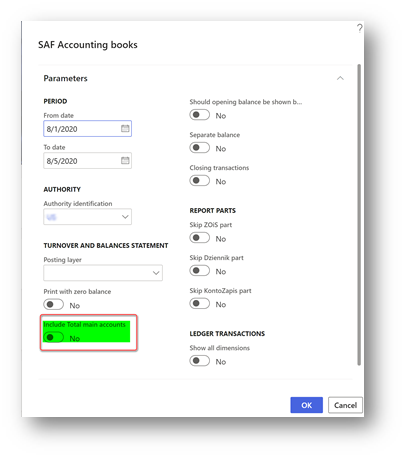
Por predefinição, este parâmetro está desativado. Marque esta caixa de verificação se quiser generalizar a sua JPK_KR incluindo as contas totais na parte ZOiS.
Parâmetro "Mostrar todas as dimensões"
A caixa de verificação "Mostrar todas as dimensões" é apresentada na caixa de diálogo do relatório no grupo "Transações de Ledger", para permitir que o utilizador possa gerar relatório, incluindo informações sobre as dimensões financeiras aplicadas para a linha do cupão nos campos "KodKontaMa" e "KodKontaWinien" no nó "KontoZapis".
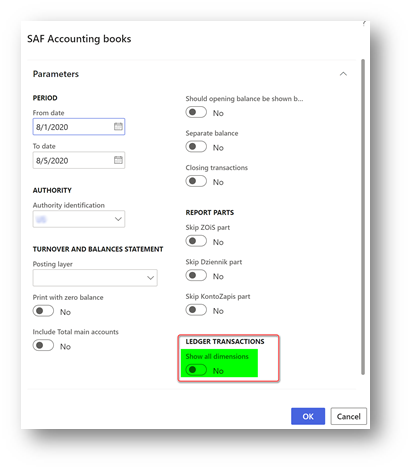
Por predefinição, este parâmetro está desativado. Marque esta caixa de verificação se quiser generalizar o seu JPK_KR incluindo as dimensões financeiras "KodKontaMa" e "KodKontaWinien" no nó "KontoZapis".
Por exemplo, quando a caixa de verificação "Mostrar todas as dimensões" não está marcada como nó "KontoZapis", tem o asparece:
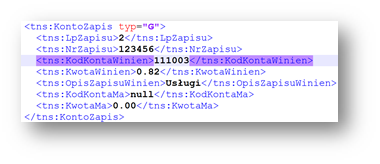
Quando a caixa de verificação "Mostrar todas as dimensões" está marcada como "Nó KontoZapis" tem o mesmo asparece:
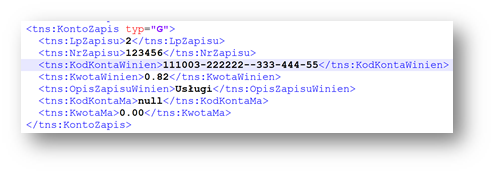
Campo "TypKonta" em "ZOiS" node
De acordo com a documentação, o campo "TypKonta" tem de ser comunicado com um dos seguintes valores:
-
Bilansowe
-
Pozabilansowe
-
Rozliczeniowe
-
Wynikowe
A nova versão do formato ER do relatório apresenta a possibilidade de definir "TypKonta", dependendo de "Conta principal" e "Tipo de conta principal".
-
Abrir a área de trabalho Relatórios eletrónicos (ER)
-
Selecione Ficheiro de Auditoria Padrão (SAF-T) > formato SAF polónia > formato PL (Accounting Books) na árvore de configurações.
-
Clique em Configurações > parâmetros específicos de Aplicações> Configuração no painel Ação.
-
Selecione a versão mais recente do formato à esquerda.
-
Selecione "TypKontaSelector" no separador Procurar rapidamente.
-
Defina condições no separador Condições rápidas.
-
Adicione a última linha com a condição "Não está em branco" nas colunas "ID da Conta" e "Tipo de conta".
-
Altere Estado para Concluído e guarde a configuração específica da aplicação.
Campos "KodKategorii", "OpisKategorii", "KodPodkategorii", "OpisPodKategorii" node "ZOiS"
De acordo com a documentação, KodKategorii", "OpisKategorii", "KodPodkategorii", "OpisPodKategorii" no nó "ZOiS" do relatório, têm de representar categoria e subcategoria de acordo com "Zespoquiau Kont Syntetycznych". Para suportar este requisito, os grupos de conta de Consolidação e contas de consolidação adicionais - Contas | Dynamics 365 | A funcionalidade Microsoft Learn foi utilizada. Utilize a funcionalidade de contas de consolidação adicional para definir categoria e subcategoria em conjunto com as descrições de todas as contas principais, que serão utilizadas no JPK_KR relatório.
-
Abrir Livro >página Gráfico de > contas> grupos de conta de Consolidação .
-
Crie dois novos grupos: o primeiro para as categorias, o segundo para as subcategorias.
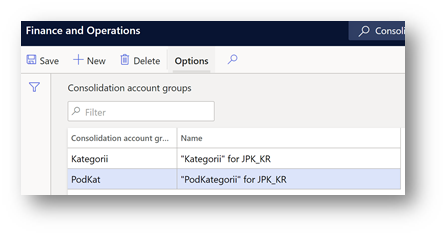
3. Abra o livro >Gráfico de contas > de> contas de consolidação adicionais.
4. Crie categorias e subcategorias para todas as contas principais com base nos grupos de conta de Consolidaçãocriados no passo anterior.
Para categorias, especifique o valor que tem de ser comunicado no campo "KodKategorii" do relatório na coluna e descrição da conta "Consolidação", que tem de ser comunicado no campo "OpisKategorii" do relatório na coluna "Nome da conta de consolidação".
Para subcategorias, especifique o valor que tem de ser comunicado no campo "KodPodKategorii" do relatório na coluna e descrição da conta "Consolidação", que tem de ser comunicado no campo "OpisPodKategorii" do relatório na coluna "Nome da conta de consolidação".
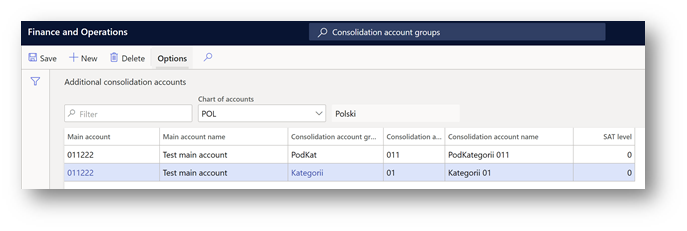
9.Quando a configuração de categorias e subcategorias para as contas principais for concluída, defina os grupos de contas de consolidação que devem ser considerados pelo formato ER. Abra a área de trabalho Relatórios Eletrónicos (ER) e selecione Ficheiro de Auditoria Padrão (SAF-T) > formato SAF Polónia > de Livros de Contabilidade (PL) na árvore de configurações.
10. Clique em Configurações > parâmetros específicos> Configuração no painel Ação.
11. Selecione a versão mais recente do formato à esquerda.
12. Selecione "ConsolidationTypeSelector" no separador Procurars rapidamente.
13. Defina condições no separador Condições rápidas.
14. Adicione as duas últimas linhas com a condição"Não está em branco" e "Em branco" para o resultado de Procura "Outro".
15. Altere o Estado paraConcluído e guarde a configuração específica da aplicação.
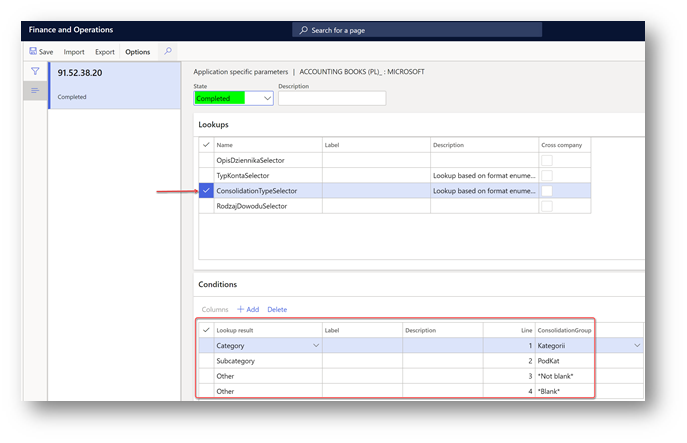
Os campos "RodzajDowodu" e "OpisDziennika" em "Dziennik" node
De acordo com os esclarecimentos, os campos "RodzajDowodu" e "OpisDziennika" em nó "Dziennik" do relatório têm de representar o tipo de cupão de contabilidade de acordo com art. 23 ust. 2 pkt 2 UoR e arte da descrição do diário. 14 ust. 3 i 4 UoR, respetivamente. Para suportar este requisito, são introduzidos novos parâmetros específicos de aplicações de texto livre no formato do relatório.
-
Abrir a área de trabalho Relatórios eletrónicos (ER)
-
Selecione Ficheiro de Auditoria Padrão (SAF-T) > formato SAF polónia > formato PL (Accounting Books) na árvore de configurações.
-
Clique em Configurações > parâmetros específicos de Aplicações> Configuração no painel Ação.
-
Selecione a versão mais recente do formato à esquerda.
-
Selecione "RodzajDowoduSelector" no separador Rápido das Procuras.
-
Defina condições no separador Condições rápidas. Especifique os valores manualmente na coluna "Resultado da procura" de acordo com os valores artísticos. 23 ust. 2 pkt 2 UoR.
-
Adicione as duas últimas linhas com as condições "Não está em branco" e "Em Branco".
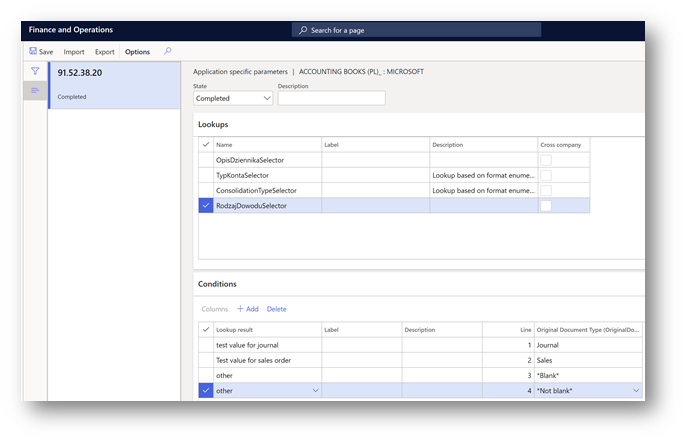
8. Selecione "OpisDziennikaSelector" no separador Procurar rapidamente.
9. Defina condições no separador Condições rápidas. Especifique os valores manualmente na coluna "Resultado da procura" de acordo com os valores artísticos. 14 ust. 3 i 4 UoR.
10. Adicione as duas últimas linhas com as condições "Não está em branco" e "Em branco".
11. Altere o Estado paraConcluído e guarde a configuração específica da aplicação.
Mais informações
Pode contactar o suporte técnico do Microsoft Dynamics por telefone utilizando estas ligações para números de telefone específicos do país. Para o fazer, visite um dos seguintes sites da Microsoft:
Parceiros
https://mbs.microsoft.com/partnersource/resources/support/supportinformation/Global+Support+Contacts
Clientes
https://mbs.microsoft.com/customersource/northamerica/help/help/contactus
Em casos especiais, os encargos normalmente incorridos para chamadas de suporte poderão ser cancelados se um Técnico Support Professional para o Microsoft Dynamics e produtos relacionados determinar que uma atualização específica irá resolver o seu problema. Os custos habituais de suporte serão aplicados a quaisquer questões e problemas de suporte adicionais que não se qualificam para a atualização específica em questão.
Nota Este é um artigo de "PUBLICAÇÃO RÁPIDA", criado diretamente pela organização de suporte da Microsoft. As informações aqui contidas são fornecidas tal como em resposta a problemas emergentes. Em consequência da velocidade de disponibilização, os materiais poderão conter erros tipográficos e poderão ser revistos a qualquer momento, sem aviso antecipado. Consulte os Termos de Utilizaçãopara outras considerações.










